win7系统看不到局域网内其他电脑怎么办 win7看不到局域网其他电脑的解决方法
经常使用win7系统的小伙伴不知道有没有遇到过这种情况,win7看不到局域网中的其他电脑了,这个时候如果我们的小伙伴想要进行局域网办公的话就没有办法进行进一步的操作了。那么win7系统看不到局域网内其他电脑怎么办呢?接下来小编就带着大家一起来看看win7看不到局域网其他电脑的解决方法。
具体方法:
1、打开“控制面板”-“网络和Internet”界面,点击“查看网络计算机和设备”按钮;
2、在打开的“网络”窗口中,会看到“文件共享已关闭,看不到网络计算机和设备,请单击更改”的提示点击;
3、在弹出的扩展菜单中,选择“启用文件共享和网络发现”项;
4、此时右击窗口空白处,选择“刷新”项,就可以看到局域网中其它计算机啦;
5、不同工作组之间也存在相互无法正常查看或访问的情况。如果想实现相互共享访问操作,则必须将其修改成同一工作组:点击“开始”菜单,从中右击“计算机”,选项“属性”;
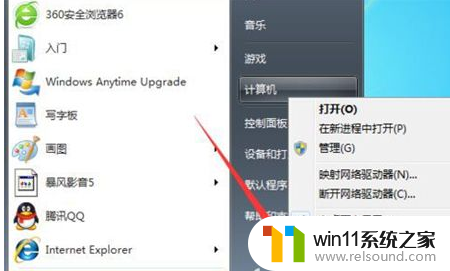
6、在弹出的系统界面中,点击左上角的“高级系统设置”;
7、然后在打开的“系统属性”窗口中,切换到“计算机名”选项卡,点击“更改”;
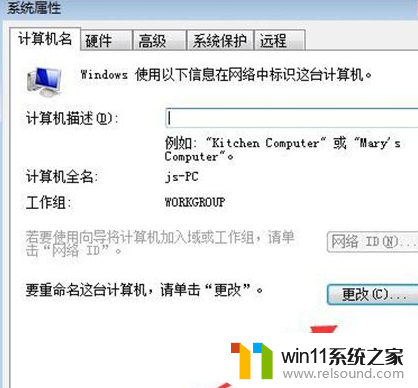
8、从弹出的“计算机名/域更改”界面中,修改“工作组名”为同一名称,即可将不同计算机分配到同一工作组中。
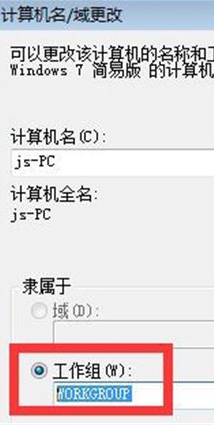
以上内容就是小编带给大家的win7看不到局域网其他电脑的解决方法分享啦,如果有遇到相同情况的小伙伴快按照小编的方法进行操作吧。希望小编的方法对各位有所帮助。















